抠头发丝的小技巧?我们在电子数码产品中,常常会遇到一些问题,比如PS怎么抠头发丝等问题,我们该怎么处理呢。下面就让我们一起来看看吧,希望能帮你解决到相关问题。
抠头发丝的小技巧
1、在PS里打开要抠出头发丝的照片后,按下CTRl+J键复制一下该图像,再在该图像上按CTRL+L打开色阶,把对比度调明显些。
2、接着点击通道面板,点击一个黑白对比最分明的一个通道,拖动它到复制图层的图标上,复制出一个通道,再在该通道上进行反相。
3、反相后,再在该通道上打开色阶,把对比度再调明显点,调的时候,可适当拖动中间那个滑块,以让头发丝的边缘更清晰。
4、这时,图像的背景色基本上应为纯黑色,然后点击画笔选纯白色,把非边缘部位,全涂成纯白色。
5、接着,在按下CTRL键后,点击一下复制出的当前通道,以生成选区,再点击RGB那个通道层。
6、然后点击图层面板,回到最开始按CTRL+J复制出的那个图像图层上。
7、再在该图层上按一次CTRL+J键,这样就把整个要抠出的头发丝部位,复制出来了;如有需要,可点移去白色杂边把头发丝边缘的颜色再净化一下,然后就可以在下面加上任意底色的图层了。
PS怎么抠头发丝
第一:打开【PS】,按【Ctrl+J】复制一个新图层,然后按【Ctrl+L】调出色阶,把对比度调的更明显一点,接着点击【通道】面板,选择对比度比较高的【蓝色】通道,鼠标右击复制【通道】,点击【确定】;
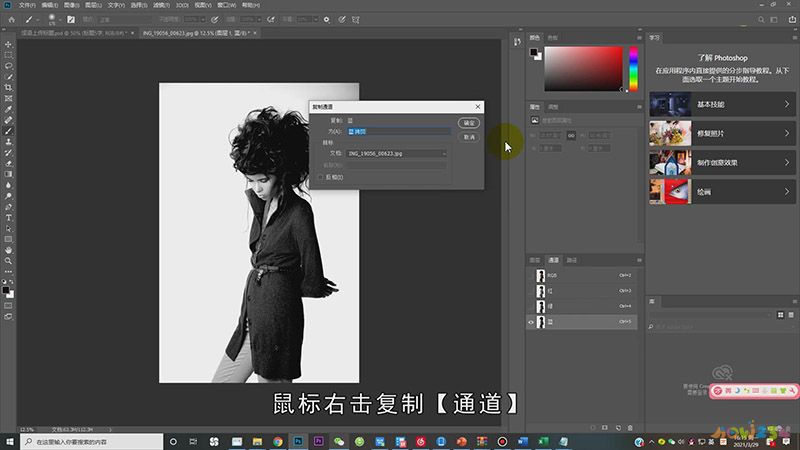
第二:点击【RGB】通道后返回图层,用【快速选择工具】选择人物,再回到【通道】,选择拷贝的通道,按【Alt+Delete】填充前景色为黑色,取消选区【Ctrl+D】,接着按【Ctrl+I】反选,按【Ctrl+L】调出色阶,调整色阶值至人物和背景颜色对比最强的程度,点击【确定】;
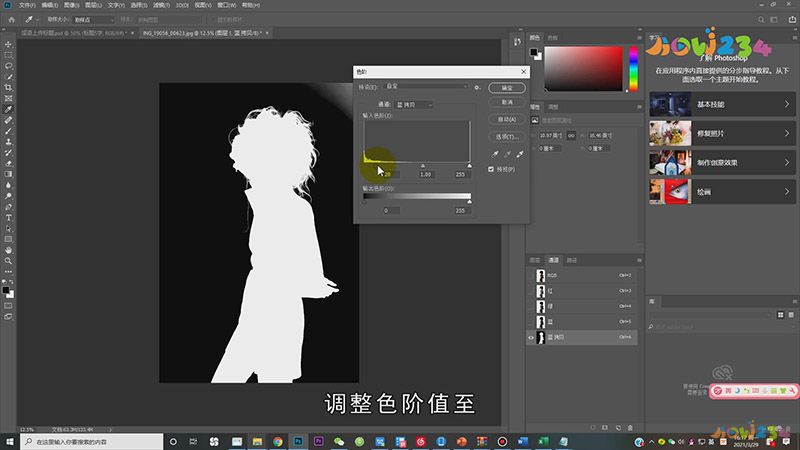
第三:按住【Ctrl】键鼠标点击拷贝图层调出选区,然后返回图层页面给【图层1】,添加一个【蒙版】,将背景换一个颜色,选择【画笔】,接下来按【Alt】键吸取头发附近相似的颜色,最后涂抹头发丝即可。

总结
本图文教程演示机型:组装台式机,适用系统:Windows 10,软件版本:Photoshop 2020;以上就是关于PS怎么抠头发丝的全部内容,希望本文的介绍能帮你解决到相关问题,如还需了解其他信息,请关注本站其他相关信息。
